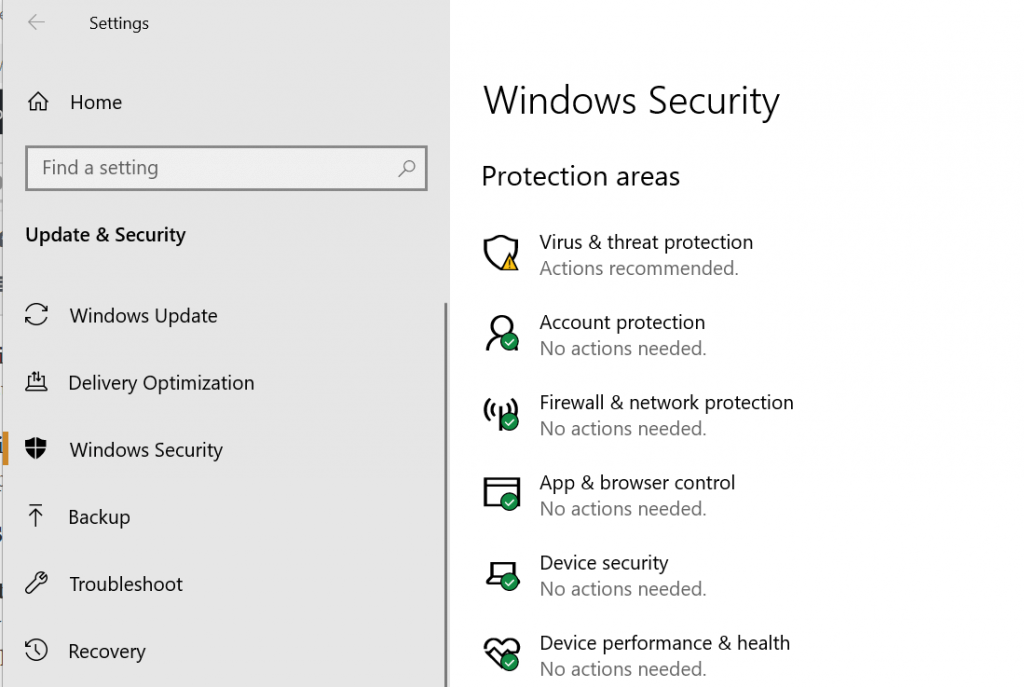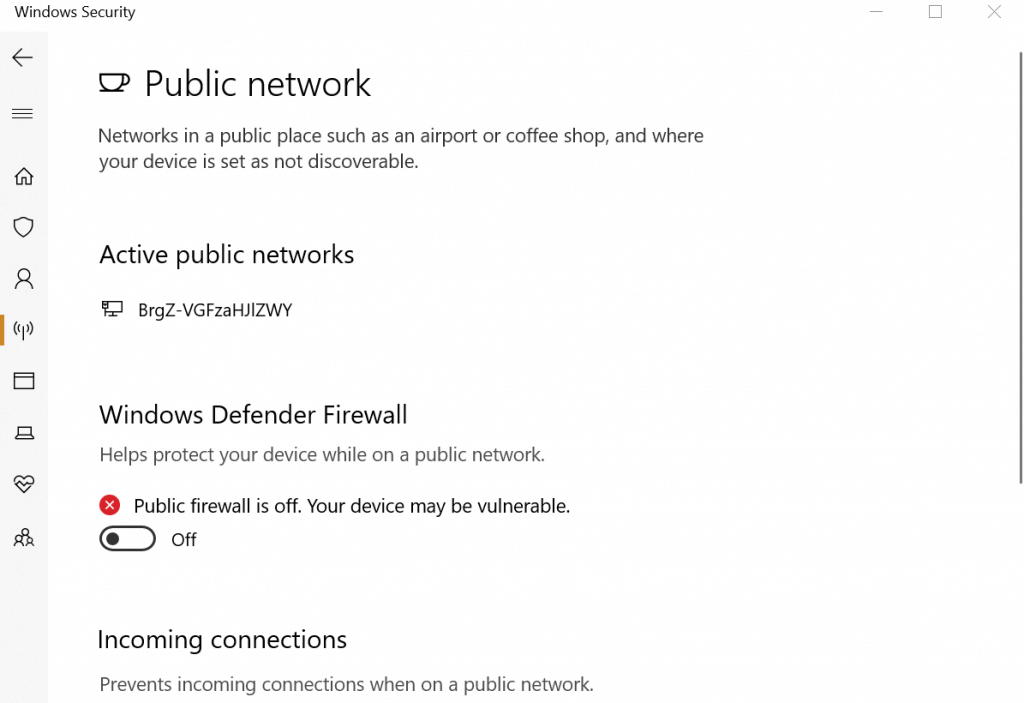Erro fatal de rede no Putty: conexão recusada [correção]
7 min. read
Published on
Key notes
- A conexão a um servidor remoto para transferência de arquivos pode ser realizada usando um software como o PuTTY. É um software muito antigo que continua sendo atualizado e funciona muito bem.
- Para alguns usuários, um erro de rede é exibido com a mensagem Conexão recusada .
- Certifique-se de que o servidor esteja configurado, verifique se a porta usada é a mesma da sua configuração ou verifique seu firewall e verifique se o PuTTY não está bloqueado.
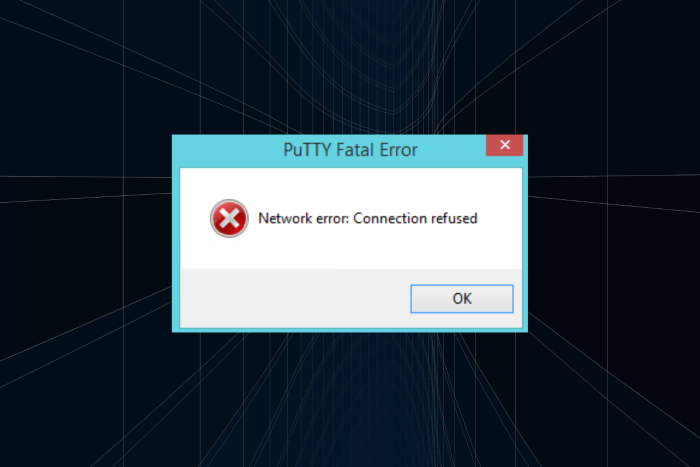
PuTTy é um aplicativo de terminal gratuito e de código aberto que permite ao administrador do sistema fazer login em um servidor remoto via SSH. Este aplicativo pequeno, mas altamente estável, também é usado para transferir arquivos com segurança via SCP e SFTP.
Se você trabalha com TI ou tem seu próprio conjunto de servidores que precisam ser conectados, o PuTTy não é um conceito estranho para você. No entanto, o que pode ser um conceito estranho é o erro Putty Fatal.
O erro fatal “Erro de rede: conexão recusada” no Windows 10 é um dos erros comuns relacionados ao PuTTY que você pode enfrentar ao trabalhar com o Putty. O erro aparece quando você tenta se conectar a um servidor remoto pela primeira ou pela centésima vez.
Já tive muitos problemas com o PuTTy, mas na maioria das vezes, os erros são causados por problemas pequenos, mas não tão óbvios.
Se você é um daqueles que está tentando diagnosticar um erro de conexão recusada, este artigo o ajudará a resolver o erro.
Neste artigo, listei todas as soluções possíveis para o erro de conexão recusada do PuTTy. Certifique-se de experimentar cada um deles até que o problema seja resolvido.
O que causa erro de rede: erros de conexão recusada?
O erro pode ocorrer por vários motivos. Alguns deles estão listados abaixo.
- Se o aplicativo tentar acessar os serviços não oferecidos/suportados pelo servidor
- Se o aplicativo tentar se conectar a um servidor Telnet não suportado pelo servidor.
- Os usuários podem encontrar um erro de rede Putty Fatal: conexão recusada.
- Se o seu roteador bloquear a conexão por motivos de segurança.
- Se o servidor não suportar a porta padrão usada pelo administrador do sistema no PuTTy.
Estes são alguns dos motivos comuns para erros de rede: erro de conexão recusada no PuTTy. Abaixo estão algumas soluções comuns que você pode tentar para corrigir o problema.
Como faço para corrigir um erro de conexão recusada no PuTTY?
1. Entre em contato com o administrador do sistema/rede
Se você não for um administrador do sistema, é melhor começar entrando em contato com o administrador do sistema.
Os administradores do sistema podem alterar algumas permissões no roteador se notarem algum dispositivo desconhecido tentando se conectar ou por outros motivos de segurança de tempos em tempos.
Se for esse o caso, você pode resolver o problema facilmente entrando em contato com o administrador do sistema antes de tentar resolvê-lo. Enquanto você faz isso, você também pode contar a ele como as ferramentas NetCrunch podem ajudar em suas tarefas diárias.
2. Verifique se a conexão SSH está habilitada
Dependendo do dispositivo que você está tentando conectar, o erro de rede – erro de conexão recusada pode aparecer se as configurações do dispositivo estiverem com SSH desabilitado.
Por exemplo, se você estiver usando Raspberry Pi para conectar-se através do seu PC, certifique-se de que o SSH esteja habilitado na configuração. Aqui está como fazer isso.
No Raspberry Pi, vá para Configuração > Interfaces > ssh. Habilite o serviço e tente novamente.
As configurações podem mudar dependendo do dispositivo que você está usando, mas o resultado final deve ser uma conexão de rede funcional por meio do PuTTy.
3. Verifique se os registros do seu domínio apontam para o servidor
Se você estiver trabalhando com um novo servidor e um domínio novo, o erro pode ocorrer devido a um endereço de servidor DNS incorreto nas configurações do domínio. Todo o registrador de domínio permite que você aponte seu domínio para qualquer provedor de hospedagem terceirizado usando o servidor de nomes.
Se você instalou apenas um servidor e não alterou o servidor de nomes, poderá acabar com um erro de rede: erro de conexão recusada.
Para corrigir o problema, faça login no seu provedor de nomes de domínio e verifique as configurações do servidor de nomes para ver se os servidores de nomes estão apontando para o seu provedor de hospedagem.
4. Verifique os endereços IP na lista negra e na lista branca no servidor
Por motivos de segurança, o administrador do sistema pode permitir a conexão apenas de computadores com um endereço IP conhecido que já esteja na lista de permissões no arquivo de configuração.
Se o endereço IP do seu ISP mudou ou se você é novo no trabalho, provavelmente precisará pedir ao administrador da rede para abrir uma exceção.
O mesmo também pode acontecer se o seu endereço IP for acidentalmente colocado na lista negra pelo administrador da rede.
Portanto, verifique com seu administrador de rede os dois cenários e veja se isso pode ajudá-lo a resolver o problema.
5. Desative o Firewall
5.1 Desativar Firewall na Segurança do Windows
- Clique em Inicie e selecione Configurações.
- Abra Atualização e Segurança e clique em Segurança do Windows .
- Abra Firewall e proteção de rede .
- Selecione o tipo de rede preferido (Rede Pública, Privada ou de Domínio) e desative o Firewall do Windows Defender .
Se você estiver usando o Windows, o firewall de segurança do Windows e o recurso de proteção de rede podem bloquear conexões de entrada, resultando em um erro de conexão recusada.
Tente desativar o firewall temporariamente para ver se isso pode resolver o erro de conexão recusada. Nesse caso, pode ser necessário ajustar a configuração do firewall para corrigir o erro completamente.
5.2 Desative o Firewall Antivírus
Se você tiver um programa antivírus de terceiros em execução, também poderá ser necessário desativar o firewall oferecido pelo aplicativo. Você pode desativar o firewall na opção de configurações de antivírus.
Tente se conectar usando PuTTy agora. Se a conexão for completada, você precisará ajustar as configurações do Firewall para corrigir o problema.
Mesmo assim, ter uma solução antivírus compatível instalada no seu PC mantém você seguro e protegido o tempo todo, sem interferir nas suas tarefas ou atividades.
Portanto, recomendamos fortemente a escolha do melhor antivírus para o seu PC, embora agora, como solução temporária, você possa desativar o Firewall e corrigir esse problema. Não é recomendável ficar vulnerável a ataques perigosos em toda a rede.
Outras correções
Se nenhuma das correções funcionou, você pode tentar reiniciar o servidor SSH ou reinicializar os servidores.
Se o seu servidor foi configurado por outra pessoa, a possibilidade é que ela tenha movido a porta padrão conforme sua conveniência. Entre em contato e solicite os nós de configuração para ter uma ideia melhor das portas.
Se você estiver usando um servidor totalmente gerenciado, entre em contato com o suporte. Se o problema for do provedor de hospedagem, o administrador do sistema corrigirá o problema.
Por último, mas não menos importante, comece a usar outras alternativas ao Putty, como outros terminais SH, caso encontre um erro específico do PuTTY.
O erro fatal do Putty “Erro de rede: erro de conexão recusada pode ocorrer por vários motivos, e tentamos listar os problemas e soluções mais comuns para os mesmos.
No entanto, se as correções listadas neste artigo não funcionarem para você, pergunte em fóruns relacionados ao seu dispositivo ou sistema operacional no qual o erro está aparecendo.
Informe-nos se alguma das correções funcionou para você ou se você tem uma solução que não está listada no artigo nos comentários abaixo.